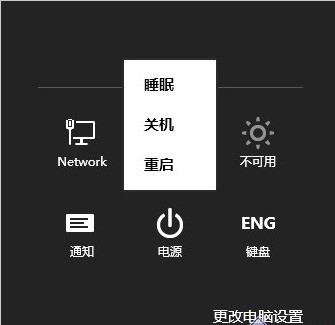萬盛學電腦網 >> Windows 10資訊 >> Win10查看WIFI密碼的方法
Win10查看WIFI密碼的方法
Windows10預覽版用戶在家裡開啟無線WIFI(詳見系統之家《Windows10無線wifi開啟教程》),朋友來了要連接WIFI,可是你忘記密碼了怎麼辦?其實可以進入路由器查看,如果家裡的筆記本電腦連接WIFI了,那也可以查看。

一、查看筆記本已經連接的Wifi密碼方法
如果筆記本已經連接上了Wifi無線網絡,那麼可以直接查看,下面以安裝WIn10系統的筆記本為例,教您如何查看Wifi密碼。
1、在Windows 10桌面最左下角的【Windwos開始圖標上右鍵】,在彈出的菜單中點擊打開【網絡連接】,如下圖所示。

2、在打開的網絡連接設置中,雙擊已經連接的【無線網絡名稱】,在彈出的【WLAN狀態】對話框中,點擊【無線屬性】,如下圖所示。
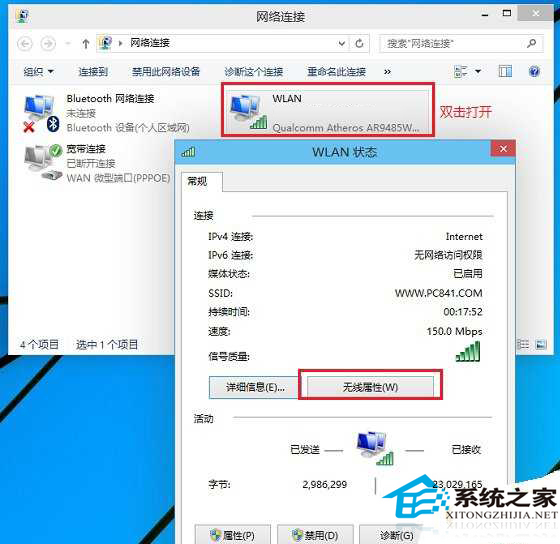
3、接下來可以打開【無線網絡屬性對話框】,切換到【安全】選項卡,並勾選上【顯示字符】,就可以查看到網絡安全秘鑰,也就是Wifi密碼了,如下圖所示。
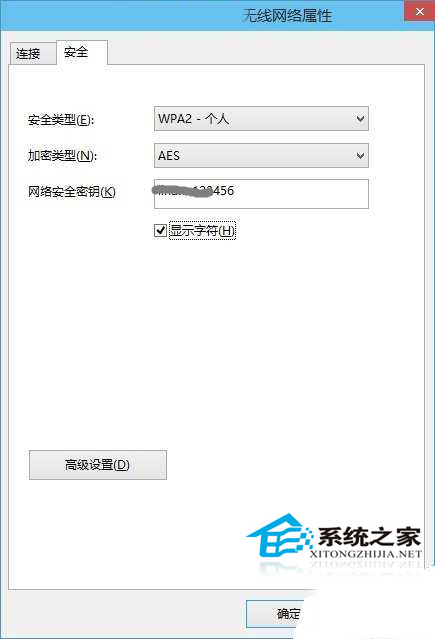
這種查看Wifi密碼方法非常方便,無需登錄路由器設置,可以直接在電腦中查看即可。
二、進入無線路由器查看Wifi密碼
1、首先登陸路由器設置管理界面,如下圖所示。
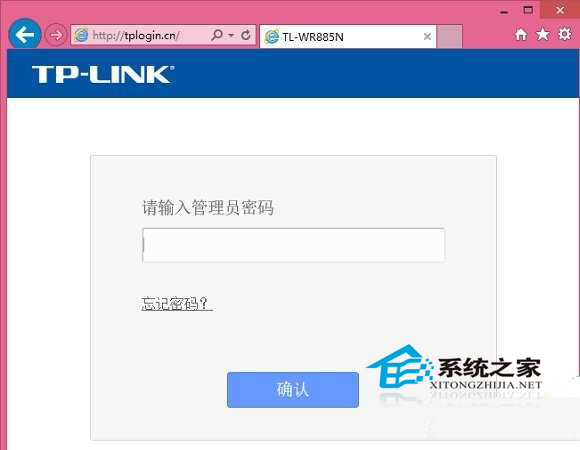
2、登陸路由器後台設置界面後,依次進入【無線設置】- 【無線安全設置】,之後裡面就可以看到Wifi密碼(無線網絡密碼)了,如下圖所示。
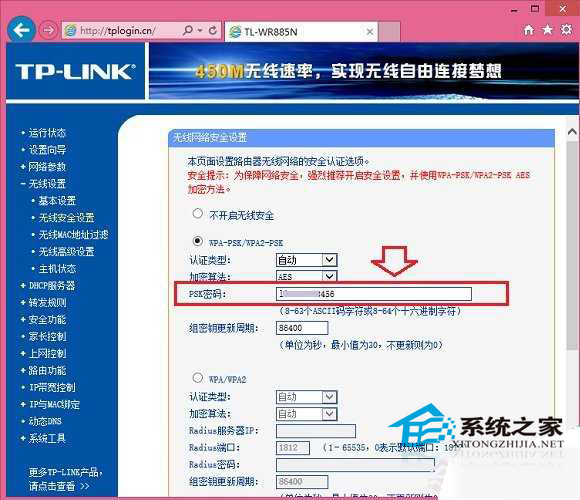
本文介紹了Win10查看無線WIFI密碼的兩種方法,第二種是通用方法,但前提是需要知道路由器管理密碼。現在使用無線WIFI的情況很普遍,家裡和公共場所都在用,你知道本文介紹的查看WIFI密碼,就不會碰上忘記密碼不能給客人的尴尬。
Windows 10資訊排行
操作系統推薦
相關文章
copyright © 萬盛學電腦網 all rights reserved